可能很多人都不習慣使用Keil、IAR自帶的編輯器,可能代碼補全、錯誤提示、高亮等編輯功能相對來說支持的不是很好。
雖然Keil MDK 從 V5.25版本開始對編輯功能改善了很多,但是很多人還是青睞于第三方的編輯器。
使用第三方的編輯器,如果需要編譯和下載,就需要借助通過額外的方式實現,比如本文即將描述的通過命令行編譯和下載的方式,可以讓我們在使用第三方編輯器編輯的時候,進行代碼編譯和下載。
下面我們來描述以下內容:
常用代碼編輯器
Keil 命令行編譯下載
IAR 命令行編譯下載
編譯下載使用方法
1、常用的代碼編輯器
下面介紹幾款常用的代碼編輯器:
1.VS Code
VS Code 是絕大部分軟件工程師都在使用的一款軟件編輯器工具,VS Code 全稱 Visual Studio Code,是微軟開發的一套免費、輕量級、功能強大的源代碼編輯器工具。
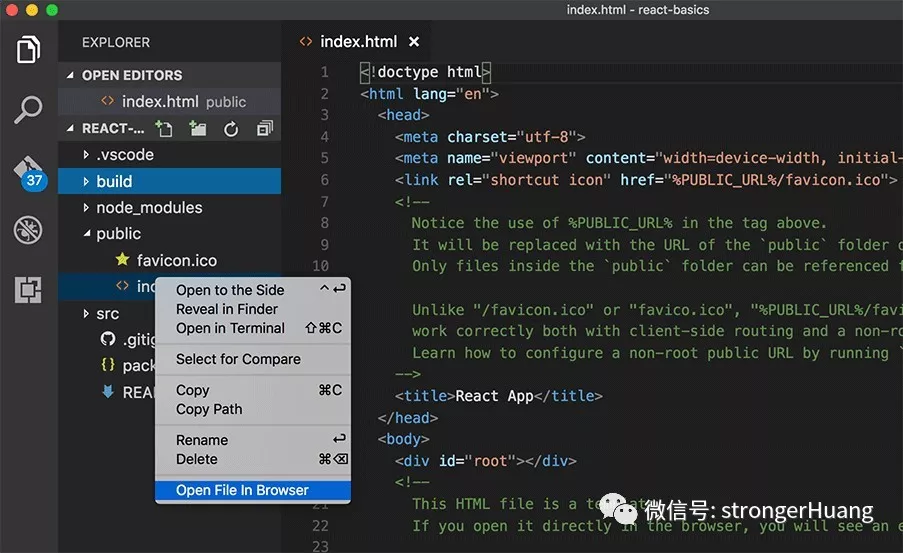
2.Source Insight
Source Insight是一款功能強大的代碼編輯器、瀏覽器和分析器,可在你代碼編輯時快速理解代碼。同時,Source Insight具有針對C/C++、 C#、 Java、Objective-C等語言的動態分析功能。
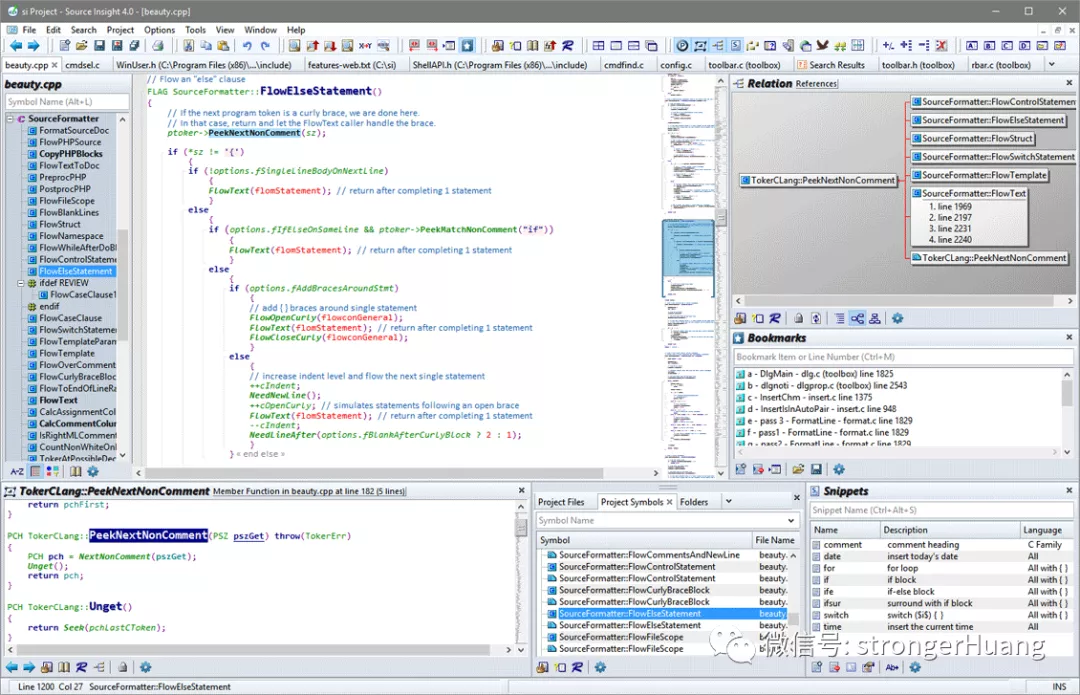
3.Vim
Vim是從 vi 發展出來的一個文本編輯器,它是一個高度可配置的文本編輯器工具,旨在使創建和更改任何類型的代碼(和文本)非常高效。在大多數UNIX、Linux系統和Apple OS X中,都集成了Vi。
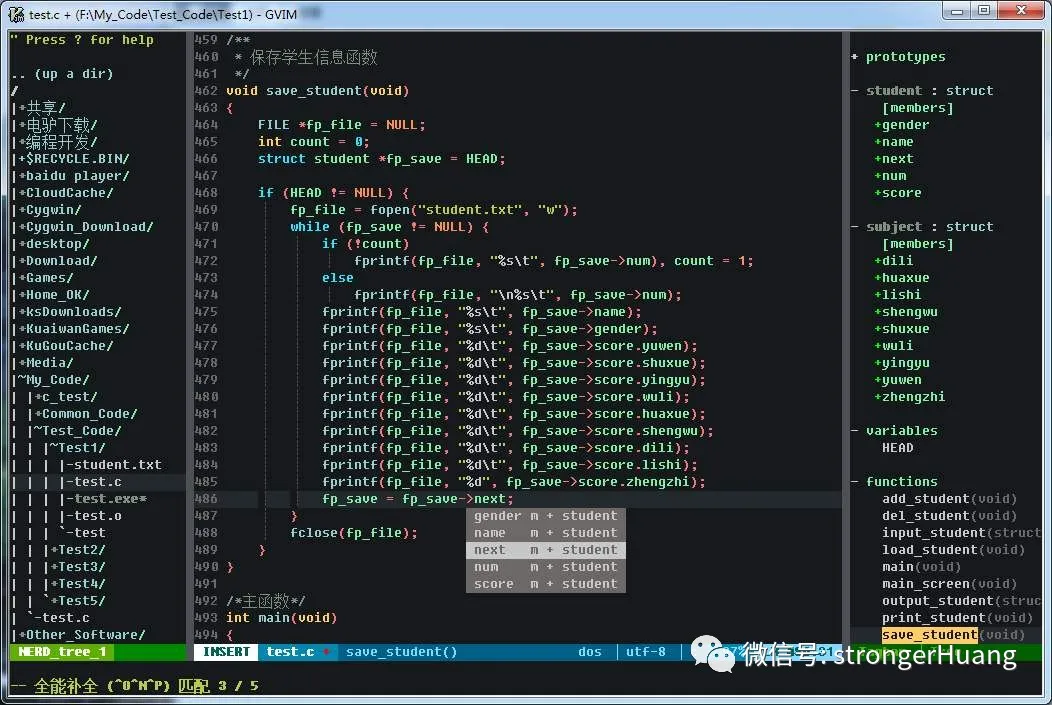
Sublime Text 也是一款優秀的、輕量級的跨平臺的編輯器。它是一個跨平臺的編輯器,支持windows、linux和Mac操作系統。
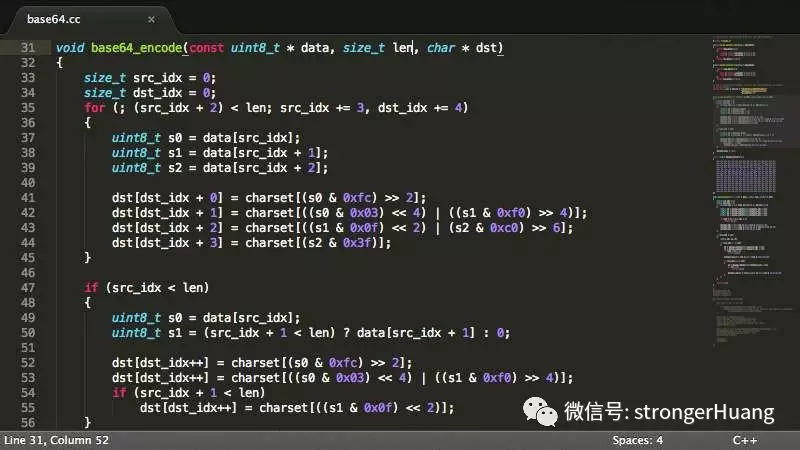
2、Keil 命令行編譯下載
編譯:
UV4 ?command? ?projectfile? ?options? UV4.exe -r Blinky.uvproj -o Build_Output.txt UV4.exe : 前面需要補全路徑 -r Blinky.uvproj :Keil 工程名 -o Build_Output.txt:輸出文檔
下載:
UV4.exe -f Programming.UVPROJ -o Prg_Output.txt
3、IAR 命令行編譯下載
編譯:
IarBuild.exe test.ewp -build Debug -log all IarBuild.exe :前面需要補全路徑 test.ewp :工程名,注意是.ewp結尾的。 -build Debug :表示build -log all :打印所有,可以設置 -log info
下載:
在Setting 文件夾下面有一個.cspy的bat文件,在后面加上參數 "--download_only",前提是在IAR下面都配置好了,并且成功下載過一次的工程。
--download_only
4、使用方法
我們可以在工程所在的路徑下面編寫bat文件,通過直接運行bat就可以編譯和下載了,第三方編輯器通常都可以配置編譯選項和調試選項,也可以配置在Tool里面進行編譯下載,我比較喜歡使用powershell進行編譯和下載。
可能每個人習慣不同,對工具的使用也不同,這種方法,如果感興趣你可以試試。
來源: 嵌入式專欄
審核編輯:湯梓紅
-
STM32
+關注
關注
2270文章
10921瀏覽量
356979 -
IAR
+關注
關注
5文章
354瀏覽量
36738 -
keil
+關注
關注
68文章
1214瀏覽量
167133 -
編輯器
+關注
關注
1文章
806瀏覽量
31249
發布評論請先 登錄
相關推薦
在STM32實現命令行
STM32G070RB使用jlink命令行下載無法識別芯片怎么解決?
ISE的命令行編譯
編譯命令行應用無法使用請問是什么問題?
STM32通過命令行編譯和下載 keil 和 IAR 工程的方法





 STM32通過命令行編譯和下載keil和IAR工程的方法
STM32通過命令行編譯和下載keil和IAR工程的方法












評論